Как использовать SOCKS v4/v5 в браузерах на MAC OS без дополнительных программ
Со временем разработки браузеров становятся все лучше, а их функции все обширней. Далеко в прошлом браузеры не поддерживали многие функции, такие как SOCKS прокси. Поэтому существовало много сторонних программ, которые служили для заполнения недостающих возможностей.
Теперь же хорошая новость в том, что вы не нуждаетесь более в использовании сторонних программ. Все благодаря обновлениям наших популярных браузеров, которые теперь поддерживают настройку и работу через SOCKS прокси.
Как получить SOCKS прокси
До того как вы станете использовать SOCKS прокси в вашем браузере, сначала вы должны получить их у поставщика прокси. Один из лучших источников SOCKS прокси это https://5socks.net
Как можно получить живые SOCKS прокси.
- Перейдите по ссылке https://admin.5socks.net и залогиньтесь в ваш аккаунт.
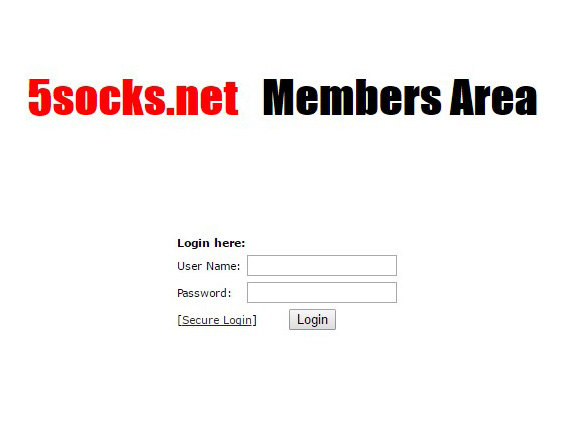
- После успешного логина вы получите доступ к главной панели, где вы можете начать поиск необходимых прокси по заданным критериям, либо получить список всех живых SOCKS прокси.
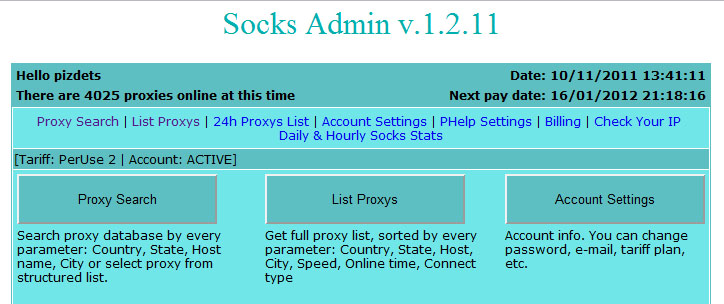
- Самый простой путь для получения прокси - кнопка ‘List Proxys’. Просто нажмите на нее и откроется новая страница со списком всех доступных прокси.

- Выберите любой прокси и нажмите на него в колонке hostname. Откроется новое окно.
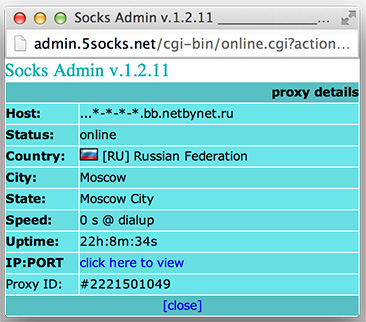
- Для того, чтобы получить IP адрес и порт прокси, нажимаем “click here to view”. Сначала сервис проверит статус прокси в данный момент, и если все нормально, то вы получите IP адрес и порт прокси. Если нет, то просто выберите другой прокси.
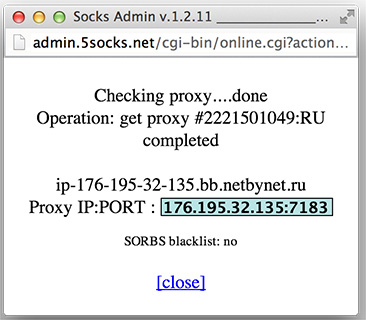
-
Теперь мы имеем SOCKS прокси, который можно использовать. В нашем примере: 176.195.32.135:7183
-
Теперь мы можем заняться настройкой браузеров для работы с SOCKS прокси.
Как настроить SOCKS Proxy в FireFox на MAC
-
Для того, чтобы настроить FireFox, откройте настройки (Preferences).
-
Перейдите во вкладку Advanced - Network.
-
Нажмите на Settings. Появится новое окно настроек. Теперь вы можете ввести прокси, который вы получили. Убедитесь, что вы выбрали опцию “Manual configuration” и снимите галочку “Use this proxy server for all protocols” checkbox.
-
Теперь введите данные вашего SOCKS прокси и нажмите OK.
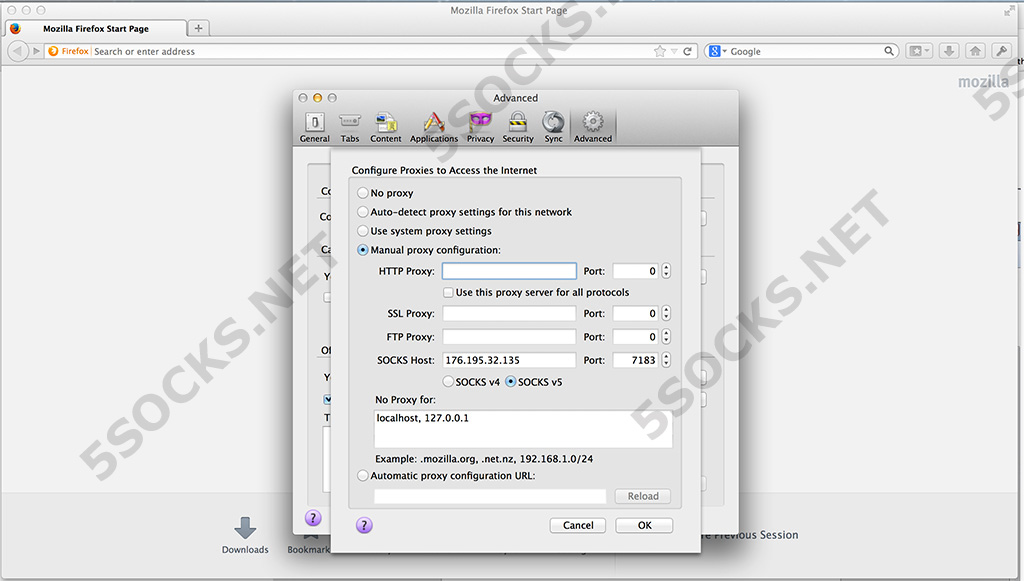
- Проверьте IP на сайте http://ipleak.com
Как настроить SOCKS Proxy в Safari, Chrome или Opera на MAC
-
Откройте системные настройки (System Preferences).
-
Откройте вкладку Network и нажмите на Advanced.
-
Теперь перейдите во вкладку Proxies.
-
Отметьте галочкой “SOCKS Proxy” и введите данные полученного прокси, затем нажмите OK и после этого Aplly.
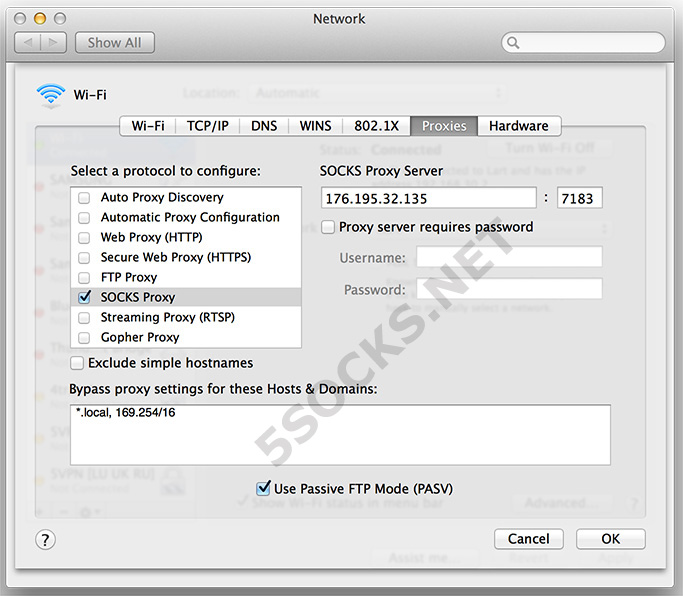
- Готово! Настройка закончена, теперь вы можете проверить ваш IP на http://ipleak.com
 5socks.net
5socks.net